启用 Digital Twin Visualization¶
本文章将指导你如何在 EnOS 管理门户和 Application Portal 中完成启用 DTV 应用所需的配置。
场景描述¶
在EnOS管理门户购买 DTV 应用,为 DTV 应用授予 EnOS 资源的访问权限,并准备资产数据
在 Application Portal 中同步资产,管理组织结构、菜单、和用户组
帐号和权限¶
拥有一个 EnOS 帐号,并具有应用注册、身份与授权、模型和设备管理等操作需要的相应权限,参考 策略,角色,与权限。
步骤1:购买DTV应用¶
使用 DTV 应用之前,需要通过 EnOS 管理门户购买 DTV 应用。
登录 EnOS 管理门户,选择 应用注册。在 已购买 标签下,点击 购买应用。
在弹窗中输入 DTV 应用的 access key 进行搜索(可联系 EnOS Support 获取 DTV 应用的 access key)。
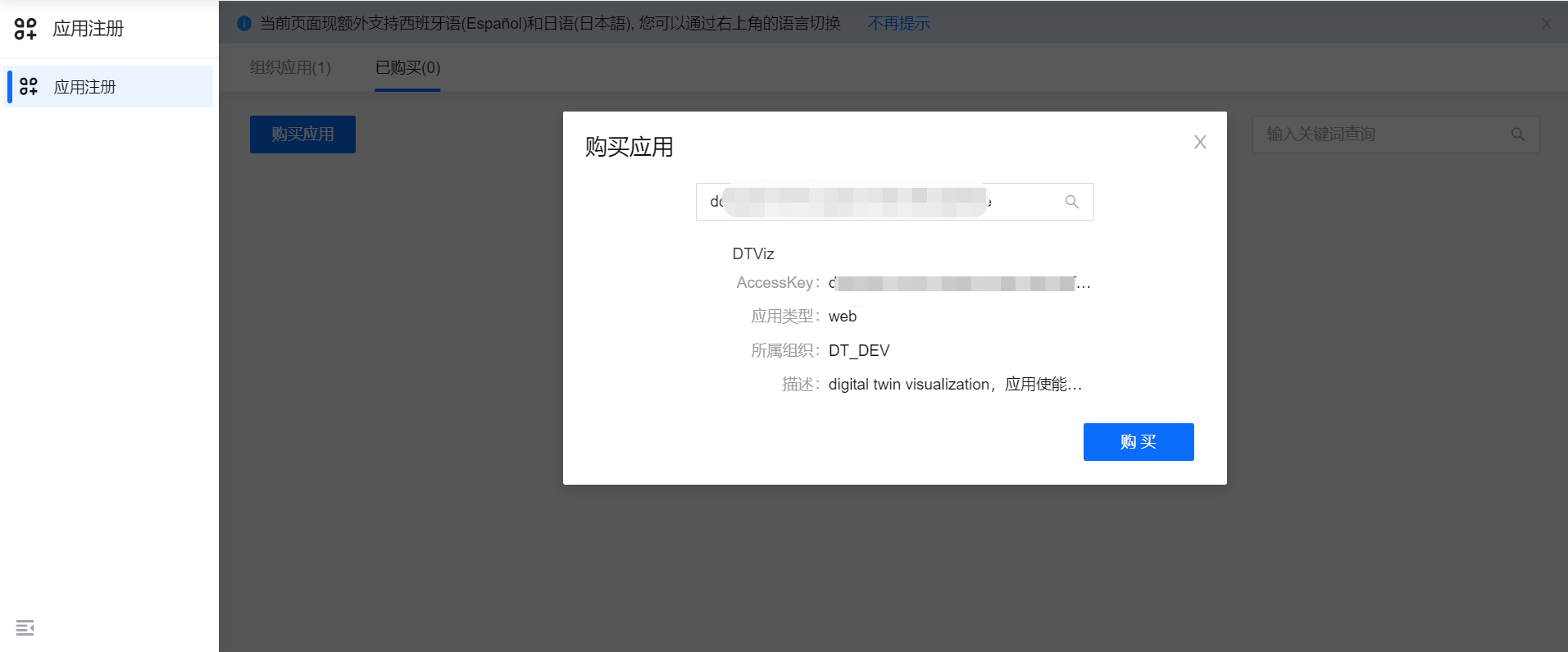
点击 购买。应用购买申请审批通过后,DTViz 应用将显示在 已购买 应用列表中。
步骤2:为DTV应用授权¶
通过应用服务账号授权,为 DTV 应用授予访问 EnOS 资源的权限。
登录 EnOS 管理门户,选择 身份与授权 > 服务账号。
在应用列表中,找到 DTViz 应用,点击 授权 图标。
在 策略列表 标签下,点击 添加权限策略。在弹窗中选择授予 DTV 应用的预定义或自定义的权限策略(若选择自定义权限策略,需确保策略中配置了相应资产数据的 Read 权限;建议选择 administrator 预定义权限策略)。
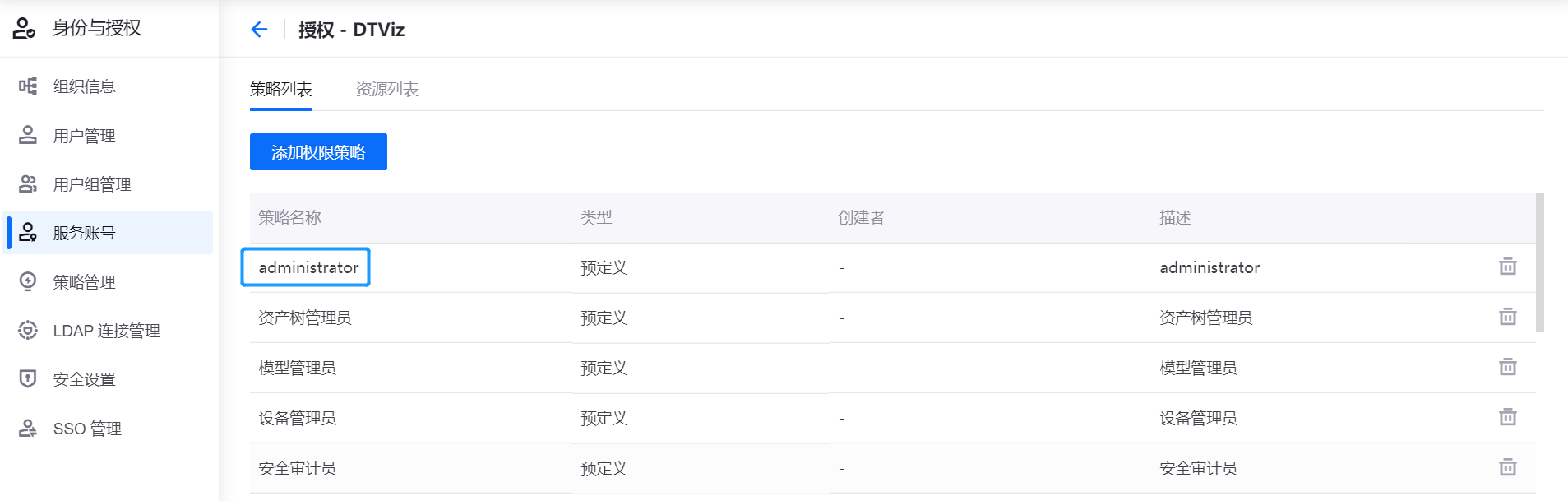
点击 保存,完成 DTV 应用授权。
步骤3:准备资产数据¶
DTV需要通过专有的标签识别需同步的资产数据。在使用 DTV 访问资产历史数据前,需要确保资产测点已配置 TSDB 存储策略。
登录 EnOS 管理门户,选择 模型 或 资产树,找到目标模型或资产。
为资产所属的模型或资产打上
auth_unit:true标签,DTV 即可通过该标签识别需同步的资产数据。
打开 时序数据管理 > 时序洞察 页面,输入查询条件,查询资产测点数据是否已保存到 TSDB。
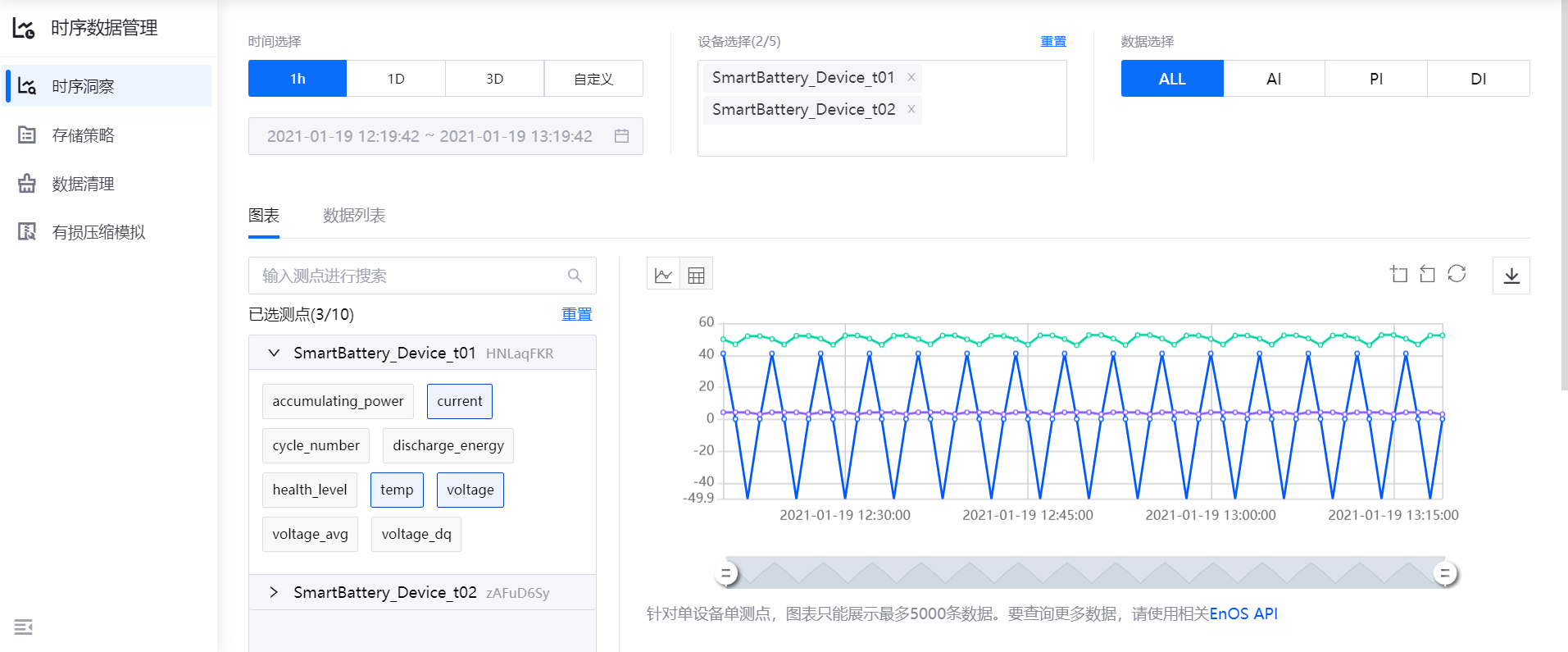
步骤4:在 Application Portal 中管理 DTV 应用¶
购买 DTV 应用后,可在 Application Portal 中管理 DTV 应用、将 DTV 应用分配给组织结构、为角色分配 DTV 应用的使用权限、以及同步资产信息。
使用OU管理员帐号登录 Application Portal,点击 进入管理后台。
选择 应用管理 菜单,将 DTViz 应用分配至组织结构。
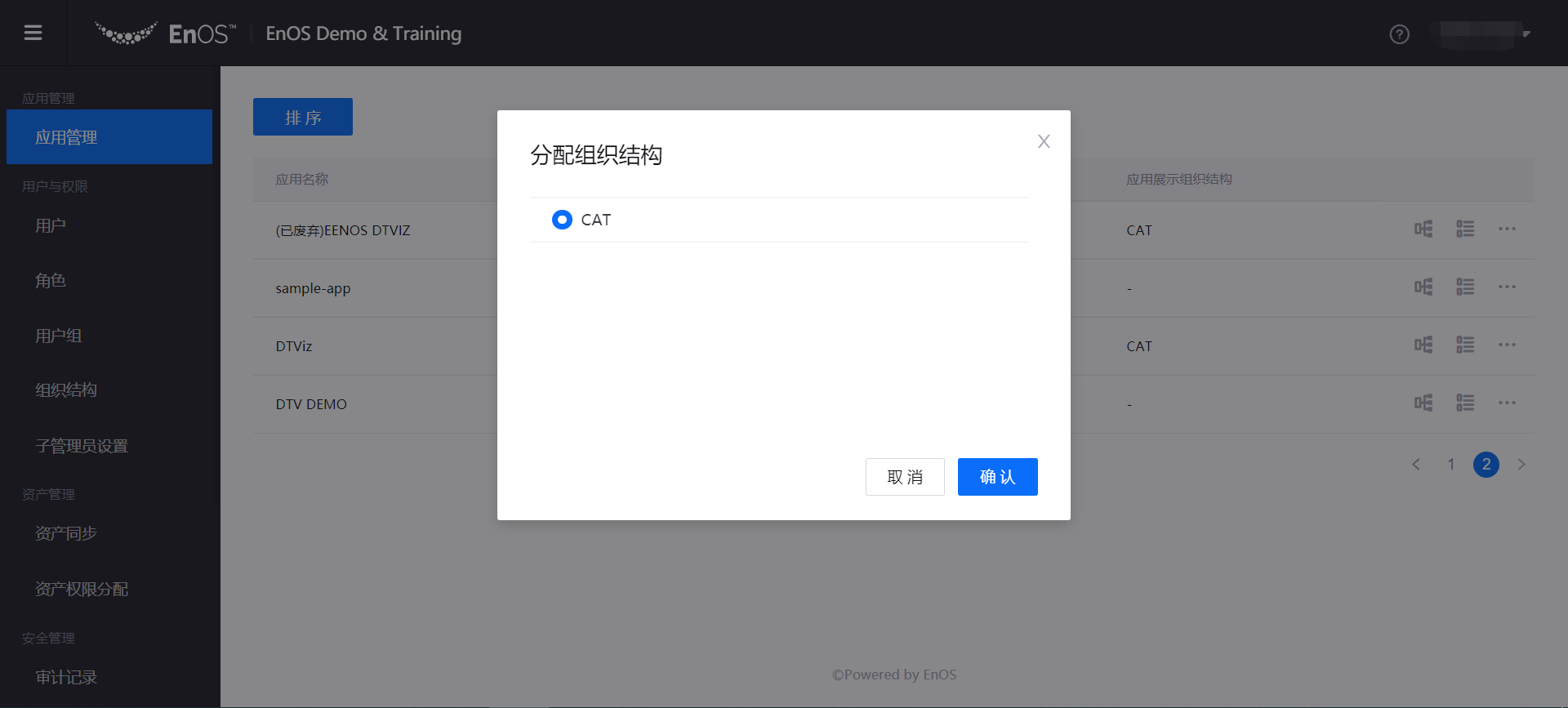
选择 角色 菜单,将 DTViz 应用的菜单组分配给对应的角色。

选择 组织结构 菜单,选择组织结构可访问的资产,并开启 自动分配。
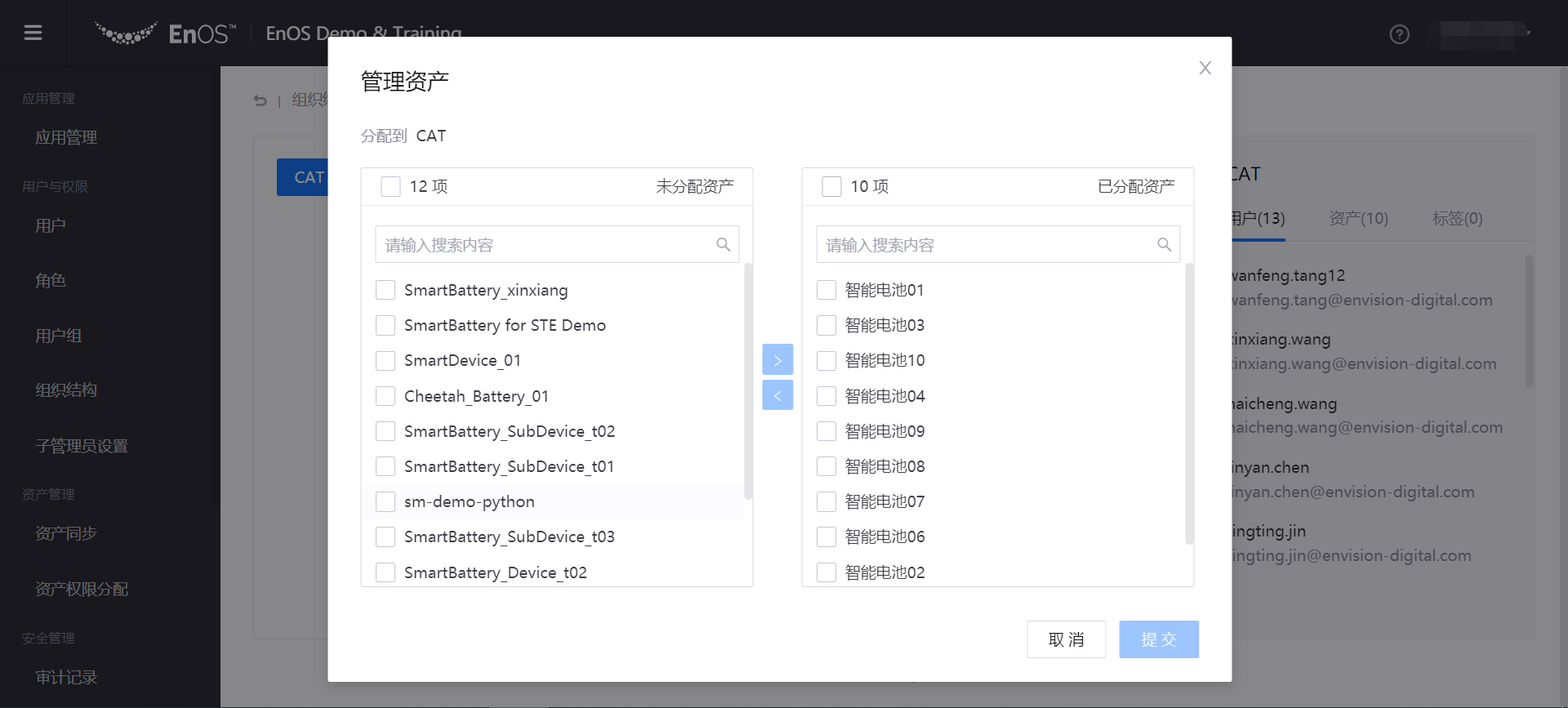
有关 Application Portal 管理后台的详细信息,参见 Application Portal 参考文档。